Содержание
- 1 Накопитель, подключенный к роутеру
- 2 Винчестеры с Wi-Fi
- 3 Внешние боксы
- 4 Шаг 1. Настройка подключения
- 5 Шаг 2. Настройка хранилища
- 6 Шаг 3. Настройка доступа в локальной сети
- 7 Шаг 4. Настройка доступа к данным из любой точки
- 8 Внешний вид и комплект поставки
- 9 Технические особенности
- 10 Работа устройства
- 11 Прошивка
- 12 Управление через веб-интерфейс
- 13 Управление через мобильное приложение

Организовать домашнее хранилище файлов можно разными способами. Самый простой и затратный — держать файлы на компьютере, однако нет ничего сложного в том, чтобы раздавать данные по Wi-Fi прямо с жёсткого диска. В некоторых случаях такое хранилище может быть даже переносным. Как это сделать?
Накопитель, подключенный к роутеру

Некоторые модели роутеров поддерживают подключение флешек и винчестеров. Найдите инструкцию от роутера, посмотрите, поддерживает ли он такую функцию и, если да — подключите к нему накопитель и настройте раздачу файлов. Доступ к сетевому диску можно получить через обычный файловый менеджер на компьютере, планшете или смартфоне, главное — чтобы у них было подключение к роутеру и разрешение на чтение этого диска.
Винчестеры с Wi-Fi

Некоторые компании, например Seagate, выпускают портативные жёсткие диски с поддержкой Wi-Fi. Они стоят немногим дороже обычных и поддерживают одновременную раздачу файлов сразу на несколько устройств. Допустим, вы можете работать на компьютере с документами, хранящимися на этом диске, на планшете смотреть видео, а на смартфоне слушать музыку. Обычно в такие винчестеры установлен аккумулятор, благодаря которому раздачу файлов можно осуществлять даже в пути без подключения к розетке. Доступ к данным осуществляется по FTP или через специальное приложение. Диски, подключенные к Wi-Fi, видят устройства на всех современных операционных системах, как десктопных, так и мобильных.
Внешние боксы
В том случае, если у вас уже есть винчестер и вы хотите сделать его беспроводным, можно обойтись покупкой специального корпуса с адаптером SATA и модулем Wi-Fi. Такие корпусы выпускаются для дисков 2,5″ и 3,5″, а некоторые из них оснащены встроенными аккумуляторами. Малоизвестные производители, как правило, не заморачиваются с разработкой специального софта для доступа к файлам, но предусматривают поддержку нескольких общепринятых сетевых технологий, например, NAS и FTP. В Китае такие боксы стоят относительно дёшево — от 30 долларов и выше в зависимости от характеристик. Объём диска может быть любым, а в том случае, если вы не хотите пользоваться Wi-Fi (например, из-за ограничения скорости), диск можно подключить к компьютеру напрямую USB-кабелем.
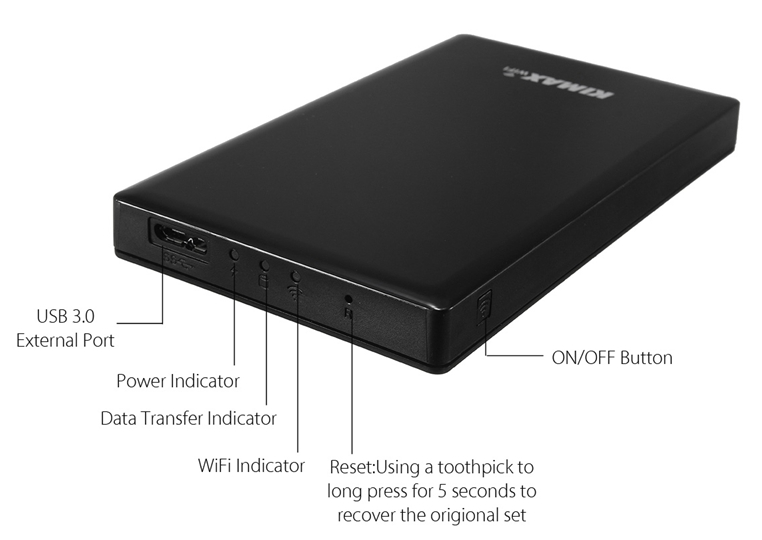
Как и в случае с брендовыми беспроводными винчестерами, раздавать файлы с накопителей, установленных в боксы с модулями Wi-Fi, можно на компьютеры с Windows, macOS и Linux, а также на мобильные устройства с Andro >

Подключив к роутеру жесткий диск, вы сможете иметь доступ к данным даже вне локальной сети. Рассказываем, как настроить такое сетевое хранилище.

Маршрутизатор — одно из основных устройств, которое есть почти в каждом доме. Некоторые модели можно использовать и как сетевое хранилище. Суть в том, что вы берете внешний жесткий диск и подключаете его к USB-разъему роутера. На жестком диске можно хранить данные, к которым требуется доступ из любого места вне локальной сети.
Шаг 1. Настройка подключения
Для настройки зайдите в интерфейс администратора и выберите «Home Network» — «USB Devices», после чего перейдите на вкладку «USB Remote Connection». Если она не отображается, активируйте «Advanced view». Важно, чтобы удаленное подключение через USB не было активным. Подключите внешний жесткий диск к маршрутизатору.
Шаг 2. Настройка хранилища
Теперь очередь пользовательских настроек в меню «System». Щелкните «Add User» и задайте имя пользователя и пароль, далее активируйте опцию «Access to NAS contents». Нажмите в контекстном меню на строку «Add Directory», активировав «Select folder», в дереве файлов найдите подключенный диск и подтвердите нажатием кнопки «OK».
Шаг 3. Настройка доступа в локальной сети
Для новых пользователей предустановлены параметры доступа на чтение и запись, но их можно при необходимости изменить. По умолчанию любой роутер использует пароль для входа в интерфейс конфигурации. Поскольку теперь пользователь не один, есть возможность разрешить отдельные настройки входа. Для этого на вкладке «Login to the Home Network» предусмотрена опция «вход с другого аккаунта».
 Так или иначе, удаленный доступ осуществляется только тогда, когда роутер защищен паролем. В меню «Home Network» выберите «Storage (NAS)» и активируйте опцию «Storage (NAS) enabled».
Так или иначе, удаленный доступ осуществляется только тогда, когда роутер защищен паролем. В меню «Home Network» выберите «Storage (NAS)» и активируйте опцию «Storage (NAS) enabled».
Теперь доступ осуществляется непосредственно в локальной сети в Проводнике Windows или Finder Mac OS в разделе «Сеть». Там появится запись «имя вашего роутера», и вы можете заходить на него под своим логином и паролем. Можно заходить из браузера, введя «http:// имя вашего роутера».
Шаг 4. Настройка доступа к данным из любой точки
Даже в случае с подключенным к роутеру жестким диском доступ к данным, когда вы находитесь вне локальной сети, сложен. Но зачастую обратиться к такому накопителю можно через учетную запись. Введите нужные для входа данные, выберите пользователя, созданного для сетевого хранилища, и нажмите «Next». Суть теперь в том, что «служба виртуального хостинга» вашего маршрутизатора генерирует постоянно действующий веб-адрес. Добавляйте к этому адресу «/nas» и пользуйтесь своими файлами, где бы вы ни находились.
Поскольку роутер в домашней сети и без этого выполняет множество задач, мысль разместить на нем еще и общее хранилище данных напрашивается сама собой. Этот вариант прост в использовании, но ограничен подключением одного диска, а в действительности быстро обнаруживается, что скорость работы сетевого хранилища такого рода низкая. Поэтому такой вариант подходит только для пользователей с небольшими коллекциями файлов.
Советы по выбору внешнего диска и роутера:
За 105 долларов вы получите продвинутый роутер со встроенным накопителем на 1 ТБ и функциями управления умным домом.
Многие недостатки Xiaomi Router 3 объясняются наличием в каталоге компании более продвинутых моделей R-серии, способных заменить роутер, NAS и DLNA-сервер.
Наиболее актуальным из них для российского покупателя стал Xiaomi R1D. Это первая попытка китайских инженеров создать копию Apple AirPort.
Сегодня Xiaomi R1D стоит дешевле конкурентов (всего 105 долларов). Если учитывать, что встроенный в устройство 2,5-дюймовый накопитель на 1 ТБ стоит 50 долларов, аналогов найти практически невозможно.
Внешний вид и комплект поставки

Xiaomi R1D обладает непривычным дизайном в стилистике научно-фантастических фильмов: чёрный матовый корпус с небольшим индикатором украшает плоская глянцевая панель с логотипом Mi. Блок питания и патч-корд придётся спрятать. Они самые обычные и портят внешний вид устройства.
Привычных антенн у этой модели нет. Они, как и метка NFC, спрятаны под верхней крышкой. На верхней части корпуса расположена вентиляционная решётка, под которой находится кулер. В нижней части передней панели установлен многоцветный светодиод статуса.

Роутер можно устанавливать только вертикально. Настенные крепления отсутствуют.

На задней панели расположены порт USB 2.0, два порта LAN и порт WAN, кнопка сброса и разъём блока питания.

На дне роутера расположена ещё одна вентиляционная решётка и четыре съёмные резиновые ножки. Под ними находятся четыре винта, выкрутив которые можно снять нижнюю часть. За этой крышкой находится 2,5-дюймовый жёсткий диск с SATA-разъёмом.
Технические особенности
Xiaomi R1D основан на достаточно популярном и производительном двухъядерном ARM-чипе Broadcom BCM4709 с частотой 1 ГГц. Объём оперативной памяти составляет 256 МБ, встроенной — 16 МБ.
Роутер Xiaomi R1D получил два независимых радиоблока. Один работает по протоколам 802.11b/g/n в диапазоне 2,4 ГГц со скоростью передачи 300 Мбит/с. Второй обеспечивает соединение по стандартам 802.11a/n/ac в диапазоне 5 ГГц со скоростью до 867 Мбит/с. Поддерживается стандарт MIMO 2×2 — для каждого из диапазонов связи (2,4 ГГц и 5 ГГц) используется своя пара антенн. Все проводные порты поддерживают скорость до 1 Гбит/с.
Жёсткий диск Samsung на 1 ТБ подключается с помощью дополнительного SATA-контроллера, установленного в порт PCI Express. Этим объясняется отсутствие порта USB 3.0. На жёстком диске хранится прошивка, поскольку для её размещения 16 МБ встроенной памяти недостаточно. Поэтому роутер не стоит выключать из розетки.
Работа устройства
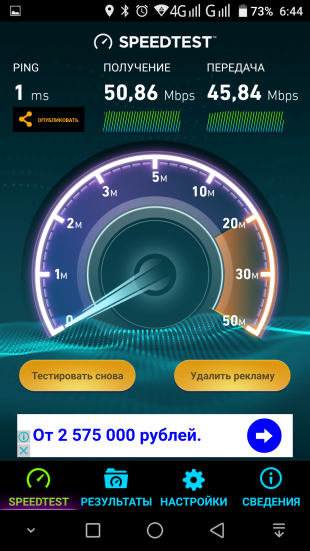
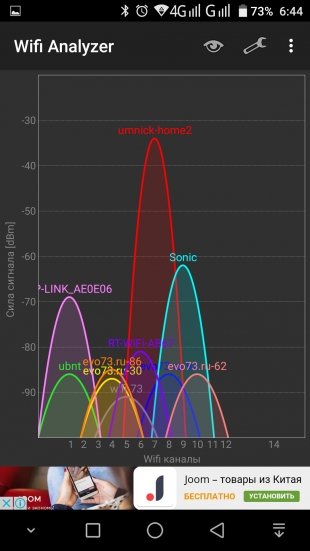
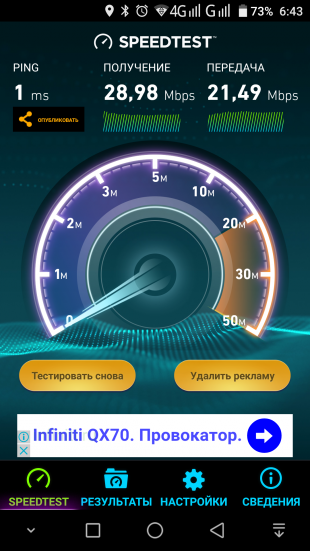
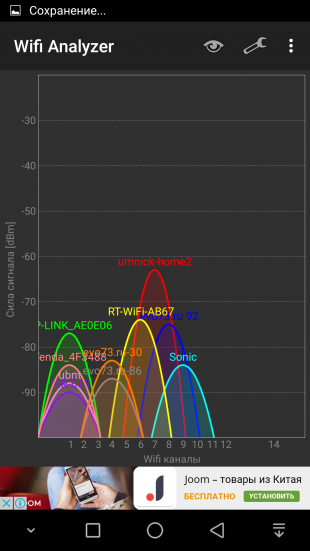
Реальная скорость передачи данных (без использования встроенного хранилища) по результатам независимых тестов отличается от паспортной на 5–15%, что укладывается в допустимую погрешность.
Роутер справляется со всеми возложенными на него задачами. Нам удалось одновременно:
- обмениваться файлами через BitTorrent на предельной скорости провайдера;
- воспроизводить фильм в формате 4K с использованием DLNA;
- загружать фотографии с четырёх смартфонов на другое DLNA-устройство.
С большинством домашних задач роутер справляется. А вот для офисного использования его будет недостаточно: в большинстве регионов России скорость ограничивается провайдером. Так как порт WAN всего один, а переназначение LAN для этой цели невозможно, без отдельной высокоскоростной линии быстрого соединения при большом количестве подключённых устройств достигнуть не получится.
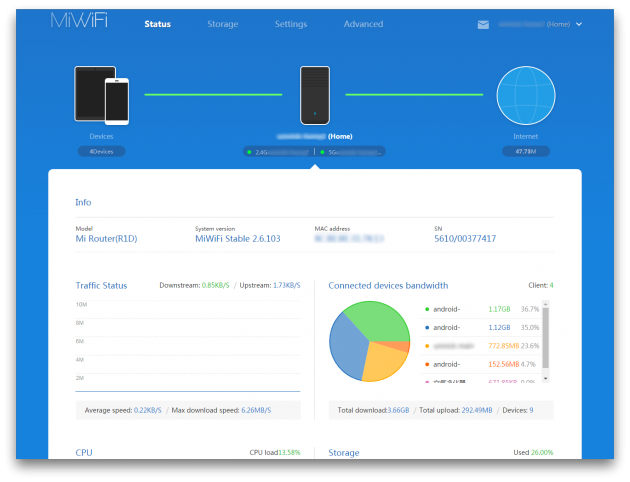
Второе ограничение — встроенный жёсткий диск. Он обеспечивает скорость записи порядка 60 МБ/с и чтения на уровне 30–40 МБ/с.

Однако при активном использовании маршрутизатора в роли домашнего медиахранилища либо одновременном сохранении резервных копий с нескольких устройств лучше заменить диск на SSD. Так, при установке тестового экземпляра KingDian S120 удалось достичь скорости записи около 200 МБ/c. Кроме того, жёсткий диск прилично нагревается: до 40 градусов без прямой загрузки и до 58 градусов при просмотре заранее загруженных фильмов.
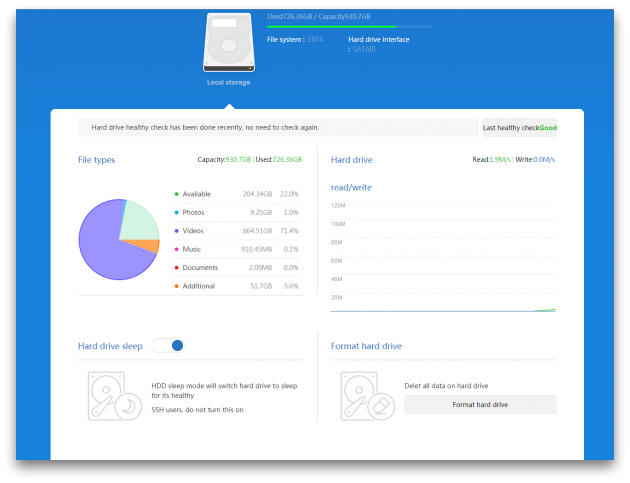
Официальные прошивка и клиент от Xiaomi ограничивают скорость передачи по Wi-Fi на встроенный накопитель роутера до 10–15 МБ/с.
Подобные ограничения компания ввела для простой и стабильной работы роутера без предварительной настройки. Распределение ресурсов позволяет равномерно использовать канал всем подключённым устройствам. Для получения большей скорости необходимо использовать Samba- или FTP-подключение или стороннюю прошивку.
Прошивка
Прошивка Xiaomi R1D основана на проекте OpenWRT. Кроме двух версий официальной прошивки (стабильной и девелоперской с дополнительными функциями), есть множество кастомных.
- Стабильная прошивка — стандартная функциональность, отсутствует поддержка принтеров, МФУ и сотовых модемов 3G/LTE.
- Девелоперская прошивка — возможность установки русского языка, реализация мультикаст-соединений (необходимы для просмотра каналов некоторых IP-провайдеров), возможность более подробной настройки SSH, возможность получения root-доступа.
- Tomato-ARM — тонкая подстройка всех программных и аппаратных функций роутера вплоть до числа оборотов системы охлаждения и реализации веб-сервера с доступом по https.
- DD-WRT — лаконичная система с роутеров D-Link, возможна установка на внутреннюю память (размер меньше 16 МБ).
Все прошивки позволяют реализовать доступ к файлам по Wi-Fi и SSH, организовать DLNA-медиабиблиотеку и сервис автономной загрузки файлов по протоколам torrent и e2k и прямым http-ссылкам. Последняя функция реализуется через клиент для операционных систем Windows и OS X.
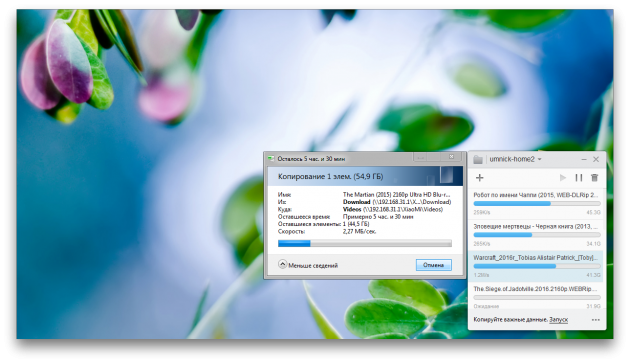
Из дополнительных функций стоит упомянуть возможность организации сервера AirPlay и Time Machine с полной поддержкой экосистемы Apple.
Управление через веб-интерфейс
Работа с роутером и его настройка возможны тремя способами: через стартовую страницу по IP-адресу 192.168.31.1, по адресу miwifi.com или с помощью приложения. Интерфейс исключительно на английском или китайском, требуется дополнительная русификация.
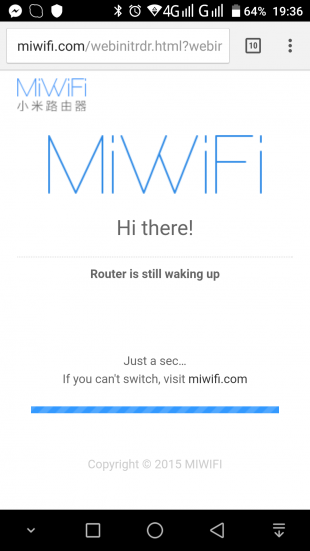
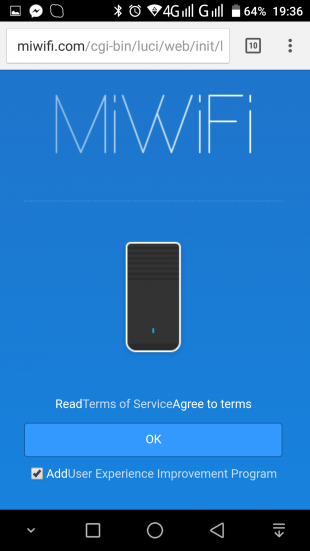
Роутер сам определяет сеть, подхватывает IP-адрес и устанавливает нужные параметры. В первом окне вы вводите имя и пароль для доступа по PPPoE или ставите галочку, что этого не требуется. Во втором окне указываете пароль, который будет использован для беспроводных сетей и доступа к самому роутеру.
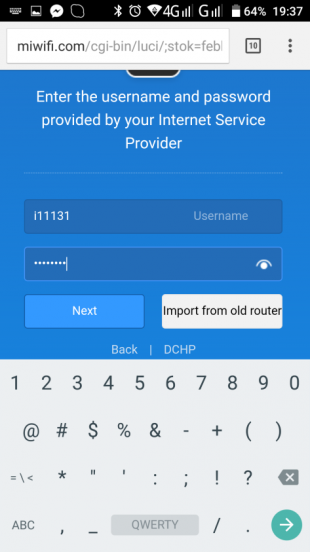
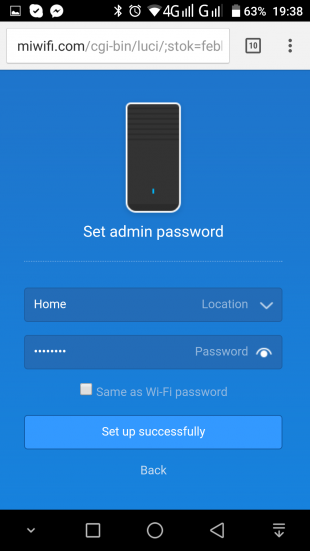
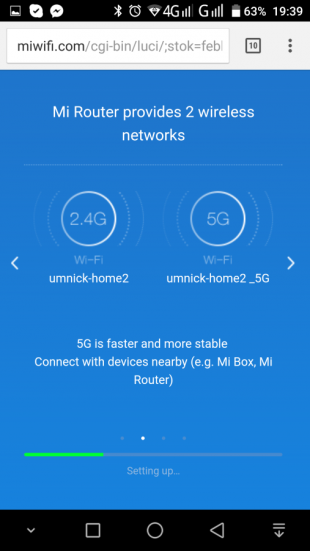
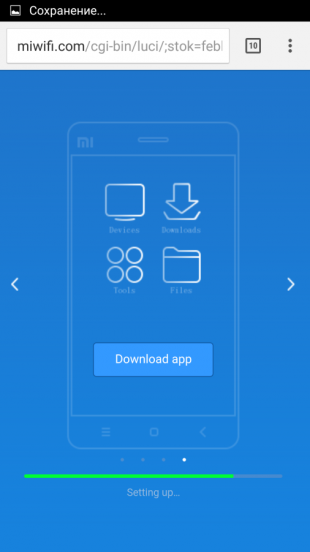
На главной странице выводится информация об устройстве, включая версию прошивки, объём жёсткого диска, графическое отображение текущего обмена трафиком и нагрузки на процессор, распределение загруженных данных по клиентам.
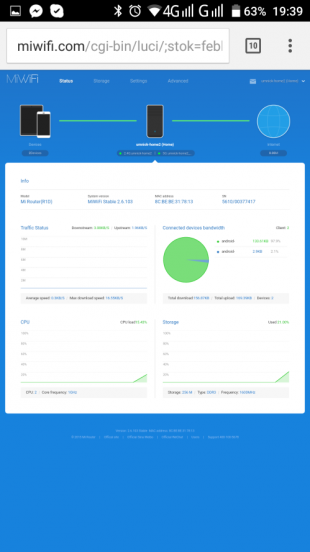
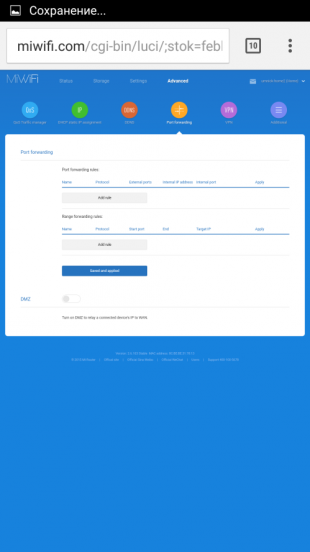
Для создания резервных копий настроек в облаке, установки дополнительных пакетов и управления умными домашними устройствами от Xiaomi потребуется Mi-аккаунт.
Протоколы L2TP и PPTP настраиваются во вкладке VPN. Для стабильной связи необходима смена прошивки на стороннюю.
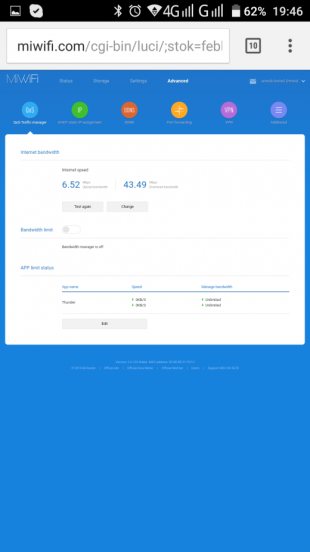

Из наиболее полезных функций стоит упомянуть возможность автоматического проброса портов с помощью протокола UPnP и функцию контроля и управления трафиком для устройств и отдельных приложений.
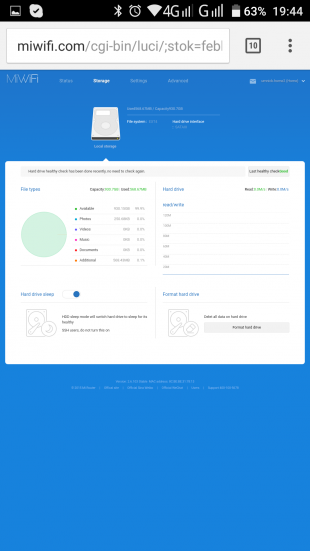
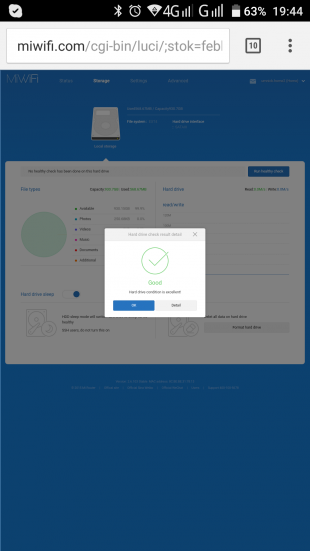
Также есть встроенная утилита, которая сообщает данные о текущей загрузке, заполненности и состоянии жёсткого диска.
Управление через мобильное приложение
Поскольку Xiaomi R1D входит в состав умного дома в качестве главного управляющего устройства, с ним можно работать с помощью фирменного приложения Mi Home. Оно самостоятельно опознает роутер и скачает дополнительное приложение Mi Router.


